So schneiden Sie Audio in Audacity: Anleitung, Tipps und Alternativen
Finden Sie die Benutzeroberfläche von Audacity überwältigend, insbesondere beim Entfernen einiger längerer Audioteile? In diesem Artikel machen wir es Ihnen einfach und schnell und bieten Ihnen eine umfassende Anleitung zu So schneiden Sie Audio in AudacityDarüber hinaus erhalten Sie nützliche Tipps, die Sie während des Schneidevorgangs anwenden können, um ein perfektes Ergebnis zu erzielen.
Egal, ob Sie Anfänger sind oder Ihre Bearbeitungsfähigkeiten verfeinern möchten, dieser Leitfaden bietet für jeden etwas. Daher können Sie am Ende dieses Artikels Audiodateien in Audacity sicher schneiden und bearbeiten und sicherstellen, dass Ihre Projekte professionell und ausgefeilt klingen. Worauf warten Sie also noch? Lassen Sie uns anfangen!
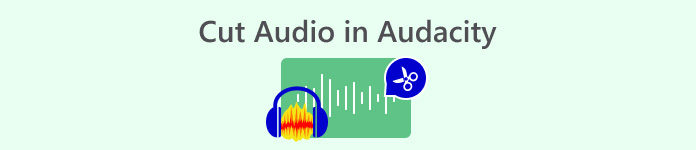
Teil 1. So schneiden Sie Audio in Audacity
Audacity ist eine kostenlose, quelloffene Software zur digitalen Audiobearbeitung und -aufnahme, die für die Betriebssysteme Windows, macOS, Linux und UNIX verfügbar ist. Sie ist besonders für ihre Fähigkeit bekannt, Audiodateien präzise zu schneiden und zu bearbeiten. Benutzer können Audioabschnitte problemlos zuschneiden, teilen und löschen, was sie zu einem vielseitigen Werkzeug für nahtlose Bearbeitungen macht. Darüber hinaus unterstützt dieses Werkzeug verschiedene Audioformate, darunter WMA, MP3, AIFF, WAV und AAC, und bietet eine benutzerfreundliche Oberfläche, die sich an individuelle Bedürfnisse anpassen lässt.
Hier finden Sie eine umfassende Anleitung zum Schneiden von Audio in Audacity.
Schritt 1Importieren Sie zunächst die Audiodatei, die Sie schneiden möchten, in Audacity, indem Sie auf Datei Tab und Klicken Öffnen.
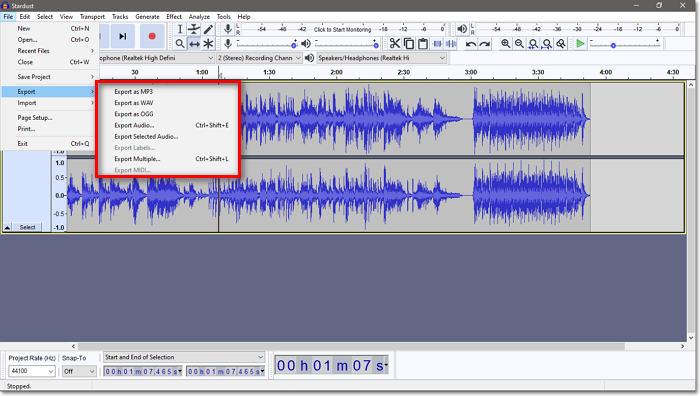
Schritt 2. Nachdem Sie die Audiodatei importiert haben, klicken Sie auf das Auswahlwerkzeug Klicken Sie auf die Schaltfläche und ziehen Sie dann mit der linken Maustaste die Maus über den Bereich, den Sie ausschneiden möchten.

Mit dem Zoom-Werkzeug können Sie die Wellenform vergrößern, um den Teil, den Sie ausschneiden möchten, genau auszuwählen.
Schritt 3. Danach wird der ausgewählte Teil, den Sie ausschneiden möchten, hervorgehoben, sodass Sie leicht erkennen können, welchen Teil Sie entfernen möchten. Um ihn zu entfernen, drücken Sie die Löschen Taste auf Ihrer Tastatur.
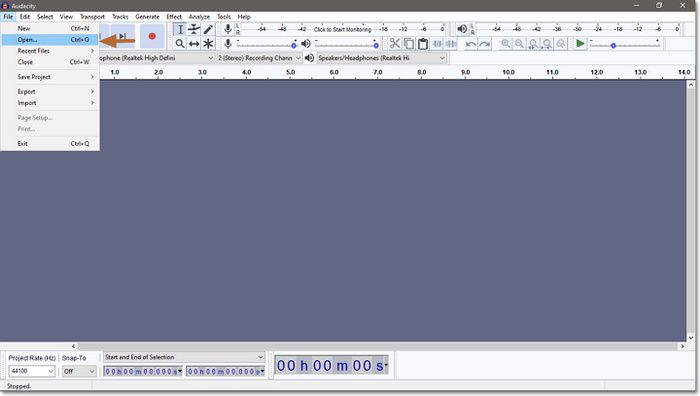
Schritt 4. Um nun das neu geschnittene Audio zu speichern, gehen Sie auf der Registerkarte „Datei“ zu „Exportieren“ und wählen Sie das gewünschte Ausgabe-Audiodateiformat aus. Benennen Sie anschließend die Audiodatei und klicken Sie auf „Speichern“. Die Datei wird dann direkt auf Ihren Computer exportiert.
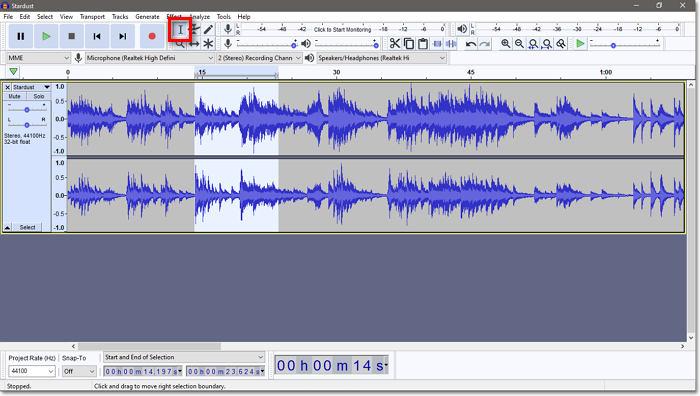
Das Schneiden von Audio in Audacity ist in der Tat eine großartige Methode, um Teile eines langen Songs präzise und professionell zu entfernen. Benutzer sollten jedoch die komplexe Benutzeroberfläche beachten, insbesondere für Anfänger. Dennoch ist es immer noch eines der besten Audiobearbeitungstools, das Sie in Betracht ziehen sollten, insbesondere zum Schneiden von Audiodateien.
Teil 2. So schneiden Sie Teile eines Liedes in Audacity aus
Manchmal möchten Benutzer eine Audiodatei im Mittelteil abschneiden und den Rest entfernen, um ein bestimmtes Segment zu erstellen oder unerwünschte Abschnitte zu entfernen. Wenn Sie in Audacity nur einen bestimmten Teil eines Songs ausschneiden möchten, müssen Sie dazu die Audio-Trimmer-Funktion verwenden.
Hier finden Sie eine umfassende Anleitung zum Ausschneiden von Teilen eines Songs in Audacity.
Schritt 1. Importieren Sie zunächst die Audiodatei, die Sie schneiden möchten, in Audacity, indem Sie auf die Registerkarte Datei gehen und auf Öffnen.
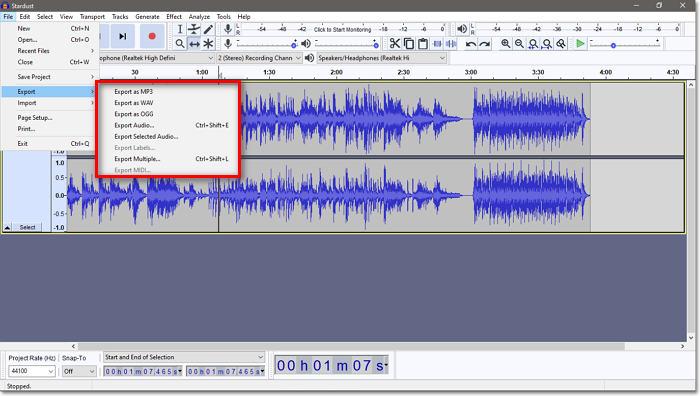
Schritt 2. Nachdem Sie die Audiodatei importiert haben, klicken Sie auf das Auswahlwerkzeug und verwenden Sie dann den Audiotrimmer, um einen Teil eines Songs auszuschneiden. Wählen Sie dazu den Audiospurabschnitt aus, den Sie behalten möchten, indem Sie ihn markieren.
Schritt 3. Gehen Sie als Nächstes zum Menü „Bearbeiten“, wählen Sie „Spezial entfernen“ und wählen Sie „Audio trimmen“.
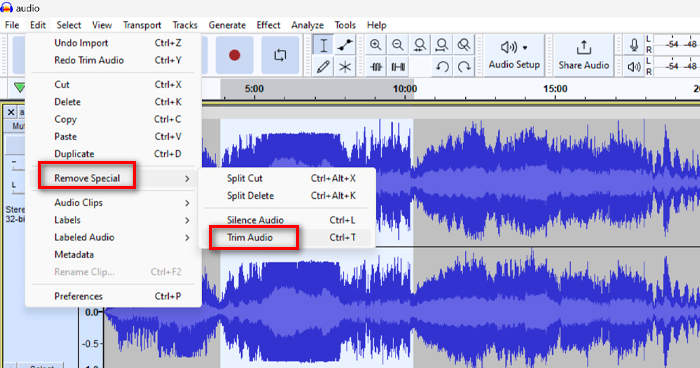
Schritt 4. Um nun das neu geschnittene Audio zu speichern, gehen Sie auf der Registerkarte „Datei“ zu „Exportieren“ und wählen Sie das gewünschte Ausgabe-Audiodateiformat aus. Benennen Sie anschließend die Audiodatei und klicken Sie auf „Speichern“. Die Datei wird dann direkt auf Ihren Computer exportiert.
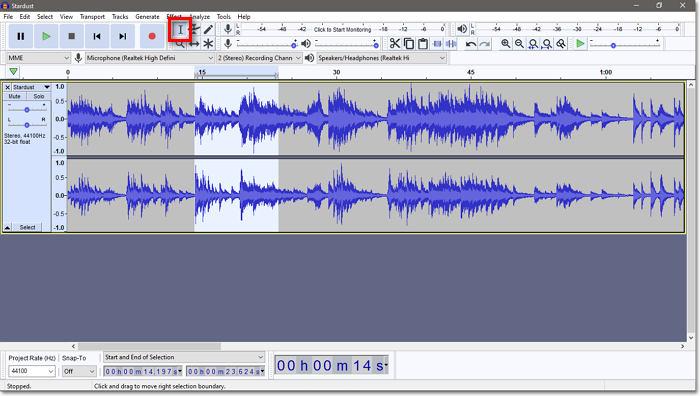
Wenn Sie Songs in Audacity schneiden, kann die Optimierung Ihres Workflows die Effizienz und Präzision erheblich verbessern, insbesondere wenn Sie neu sind und sich erst daran gewöhnen müssen. Hier sind einige praktische Tipps, um Ihr Bearbeitungserlebnis zu verbessern:
• Für einen schnelleren Arbeitsablauf verwenden Sie Strg+I zum Teilen und Entf zum schnellen Entfernen von Abschnitten.
• Verwenden Sie das Zoom-Werkzeug, um in die Wellenform hineinzuzoomen und genau den Teil des Audios auszuwählen, den Sie ausschneiden möchten.
• Verwenden Sie Strg+Z zum Rückgängigmachen und Strg+Umschalt+Z zum Wiederherstellen von Änderungen für schnelle Anpassungen.
• Aktivieren Sie für sauberere Schnitte die Snap-to-Null-Durchgangsfunktion, um Audioartefakte zu vermeiden.
• Um Kompatibilitätsprobleme mit der gespeicherten Audiodatei zu vermeiden, wählen Sie schließlich das richtige Audiodatei-Ausgabeformat.
Befolgen Sie diese Tipps und erzielen Sie in Audacity professionelle Ergebnisse.
Teil 3. Einfachere Audacity-Alternative zum Schneiden von Audio
Das Schneiden von Audio in Audacity kann manchmal eine Herausforderung sein. Wenn Sie also nach einem einfacheren alternativen Tool zum Schneiden langer Audiodateien suchen, ist der von FVC ausgewählte Video Converter Ultimate das Richtige für Sie. Dieses Tool ist für sein umfassendes Toolset und seine Funktionen bekannt, auf die dank seiner sehr benutzerfreundlichen und intuitiven Benutzeroberfläche leicht zugegriffen werden kann. Darüber hinaus unterstützt dieses Tool im Vergleich zu Audacity eine größere Bandbreite von Audiodateiformaten (bis zu 20), um die Kompatibilität mit den meisten Audiodateien sicherzustellen, die bearbeitet werden müssen.
So schneiden Sie Audio mit dem von FVC ausgewählten Video Converter Ultimate.
Schritt 1. Laden Sie zunächst den von FVC ausgewählten Video Converter Ultimate auf Ihren Mac oder Windows-Computer herunter und installieren Sie ihn.
Free DownloadFür Windows 7 oder höherSicherer Download
Free DownloadFür MacOS 10.7 oder höherSicherer Download
Schritt 2. Um die Audiodateien zu importieren, die Sie ausschneiden möchten, klicken Sie auf das Dateien hinzufügen Taste.
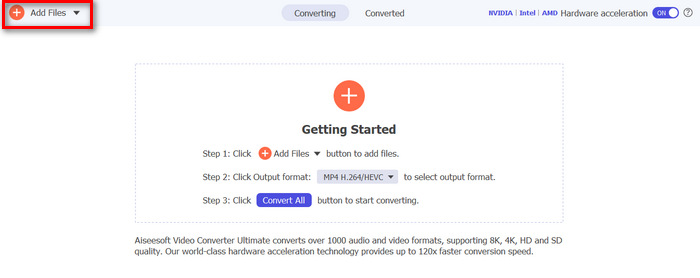
Schritt 3. Klicken Sie danach auf die Schnitt Taste.
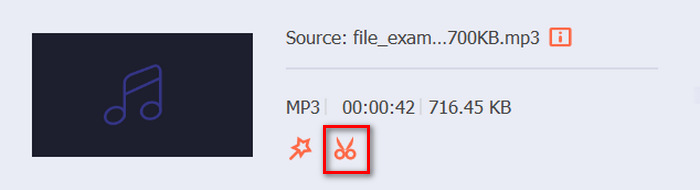
Schritt 4. Sie können Ihre Audiodateien manuell schneiden, indem Sie die Start- und Endleiste des Clips einfach anpassen oder verschieben, indem Sie sie ziehen, von links nach rechts bewegen oder die Start- und Endzeiten des Teils der Audiodatei eingeben, den Sie schneiden möchten.
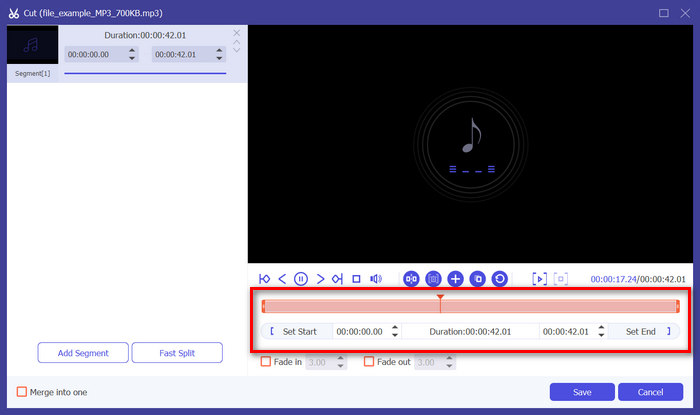
Schritt 5. Wenn Sie es mit der Fast Slip-Trimmer-Funktion schneiden möchten, klicken Sie einfach auf das Schneller Schlupf Schaltfläche neben der Segment hinzufügen Schaltfläche. Wählen Sie als Nächstes einen Modus aus, in dem Sie das Segment aufteilen möchten. Wenn Sie es nach Durchschnitt aufteilen möchten, geben Sie einfach die Zahl an, wenn Sie es jedoch nach Zeit aufteilen möchten, geben Sie die Zeit an. Klicken Sie anschließend auf die speichern Taste.
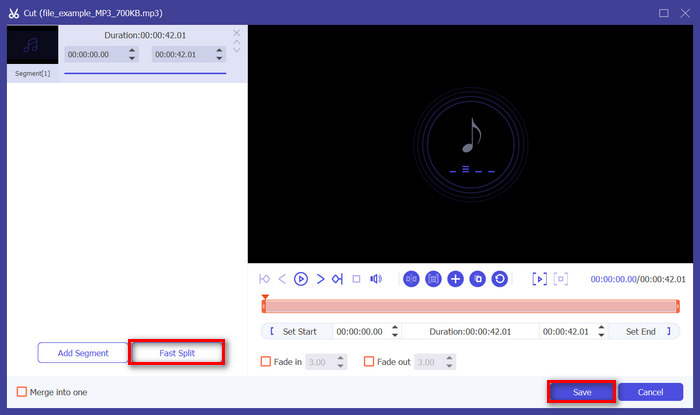
Schritt 6. Um die zugeschnittene Audiodatei zu exportieren, klicken Sie abschließend auf das Konvertieren alle Taste.
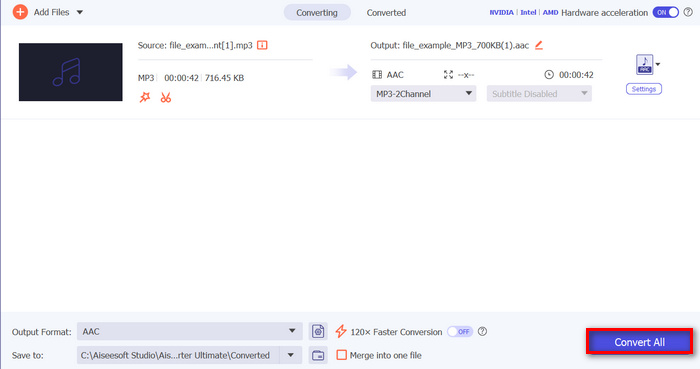
Wenn das Schneiden von Audio in Audacity nichts für Sie ist, kann dieser von FVC ausgewählte Video Converter Ultimate eine großartige Alternative sein MP3-Schneider für Ihre Audiodateien. Es bietet Ihnen die gleiche Funktion, aber im Vergleich zu Audacity bietet es eine einfachere Möglichkeit, Teile aus einem Song zu entfernen, was für Benutzer aller Erfahrungsstufen von großem Nutzen sein kann.
Teil 4. Häufig gestellte Fragen zum Schneiden von Audio in Audacity
Ist Audacity immer noch kostenlos?
Ja, Audacity kann aufgrund seines Open-Source-Charakters weiterhin kostenlos heruntergeladen und verwendet werden. Da es kostenlos ist, können Entwickler und Benutzer gleichermaßen auf die Software zugreifen, sie ändern und frei verteilen. Dadurch ist die Zugänglichkeit für verschiedene gängige Betriebssysteme wie Windows, macOS und Linux gewährleistet.
Wie entferne ich eine Seite des Audios in Audacity?
Wie exportiere ich einen Audioteil in Audacity?
Um einen Audioteil in Audacity zu exportieren, wählen Sie mit dem Auswahlwerkzeug den Teil des Audios aus, den Sie exportieren möchten. Wählen Sie anschließend im Menü der Registerkarte „Datei“ die Option „Exportieren“. Wählen Sie das Ausgabeformat und den Dateinamen aus und klicken Sie dann auf „Speichern“, um den ausgewählten Audioteil zu exportieren.
Fazit
Verpassen Sie nicht die Chance zu lernen So schneiden Sie Audio in Audacity. Dieses Tool ist völlig kostenlos und für jeden zugänglich, also nutzen wir es zu unserem Vorteil. Außerdem erhalten Sie viele nützliche Tipps, die Ihnen dabei helfen können, Ihre Audiobearbeitung zu optimieren, und können unser alternatives Tool ausprobieren, wenn Audacity nichts für Sie ist. Sind Sie bereit, mit dem Schneiden Ihrer Audiodateien zu beginnen? Entdecken Sie die Möglichkeiten von Audacity oder probieren Sie Video Converter Ultimate noch heute für ein optimiertes Bearbeitungserlebnis aus!



 Video Converter Ultimate
Video Converter Ultimate Bildschirm recorder
Bildschirm recorder



